編集ソフトの使い方
編集ソフトのダウンロードとインストール
一番高機能な編集ソフト。PCに専用のカレンダー編集アプリ。画像や文字やスクラップブックなどで飾り付けが自由にできます。
こだわったカレンダーを作りたい方におススメです。
【こだわり編集ソフト】目次
- お使いのパソコンに合ったものをダウンロードします。
※現在、最新のMacOSでは編集ソフトが対応していないため、新規ダウンロードを控えております。
※macOS 15.Xまでは現在お使いいただけます。ご利用希望のお客様はお問合せください。 -
-
必要最小スペック ・メモリ 4GB 以上
・インストールに 5GB 以上のハードディスク空き容量が必要。動作オペレーティングシステム 【Windows】Windows10 (2023/6現在)
【Macintosh】OS X 10.5 Mavericks ~ macOS 15.X Sequoia(2025/10現在)対応ブラウザ Chrome-Google、Firefox-Mozila、Safari
「こだわり編集ソフト」最低・必要動作環境
解凍してセットアップ
 ダウンロードしたzipファイルをダブルクリックし、解凍してください。
ダウンロードしたzipファイルをダブルクリックし、解凍してください。
解凍されたexeファイルをダブルクリックしてください。
セットアップウィザードが起動します。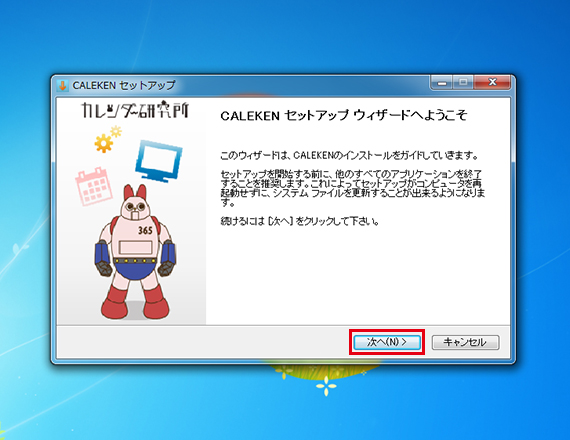 「次へ」をクリック
「次へ」をクリック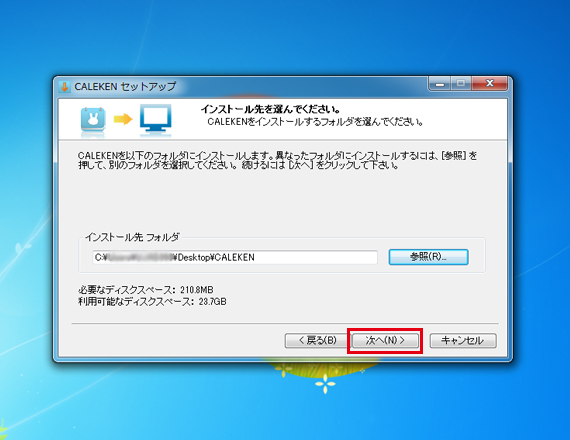 「次へ」をクリック
「次へ」をクリック
インストール先フォルダを選びます。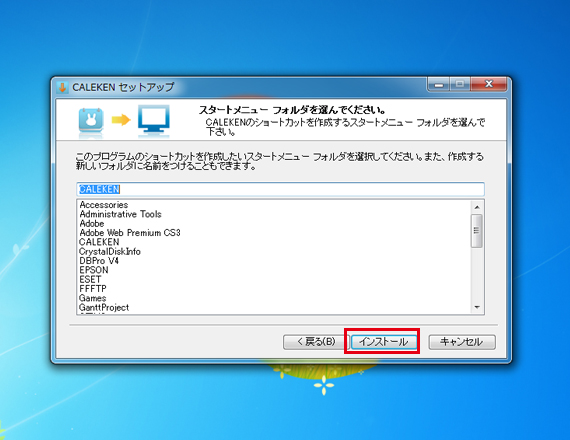 「インストール」をクリック
「インストール」をクリック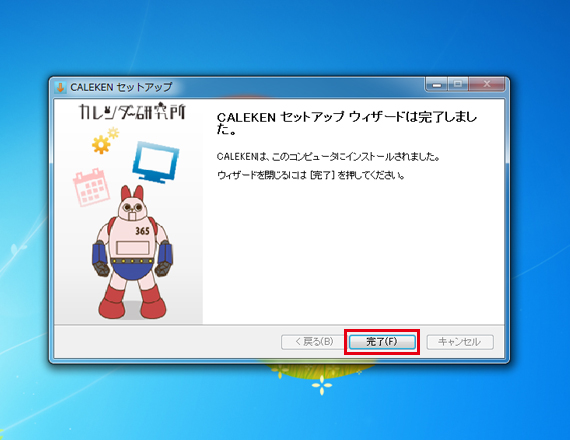 「完了」をクリック。
「完了」をクリック。
デスクトップにカレ研のショートカットができあがれば、セットアップは完了です。「カレンダーロボ」を起動する
 デスクトップにできたアイコンを
デスクトップにできたアイコンを
ダブルクリックして作成が開始できます。「カレンダーロボ」が最新状態か確認する
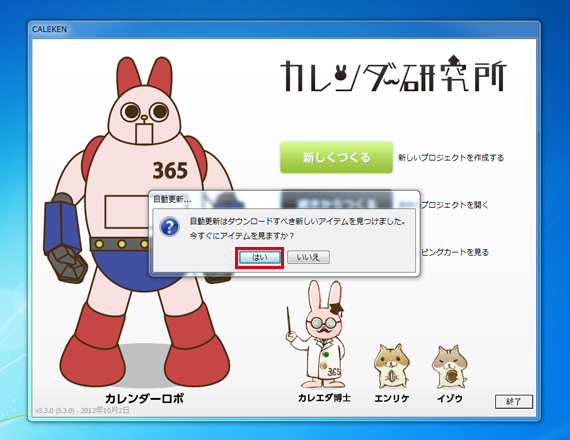 ソフトを起動した時に自動更新の
ソフトを起動した時に自動更新の
表示が出る場合があります。必ず「はい」をクリック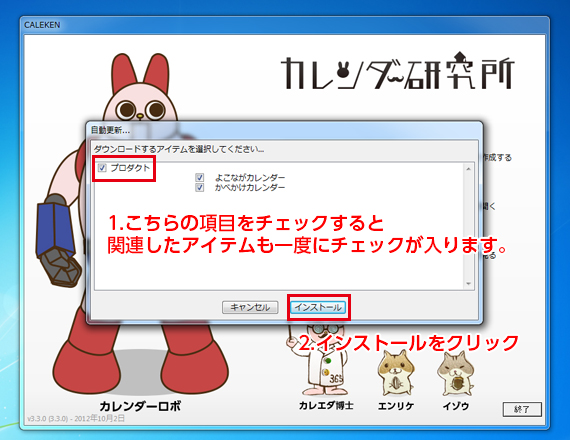 左側に出る項目(画像ではプロダクト)にチェックをいれてください。「インストール」をクリック
左側に出る項目(画像ではプロダクト)にチェックをいれてください。「インストール」をクリック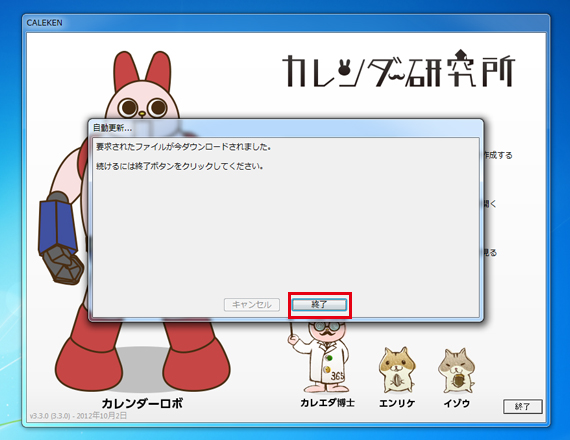 終わったら終了をクリックこれで正常にカレンダーを作成することができます。
終わったら終了をクリックこれで正常にカレンダーを作成することができます。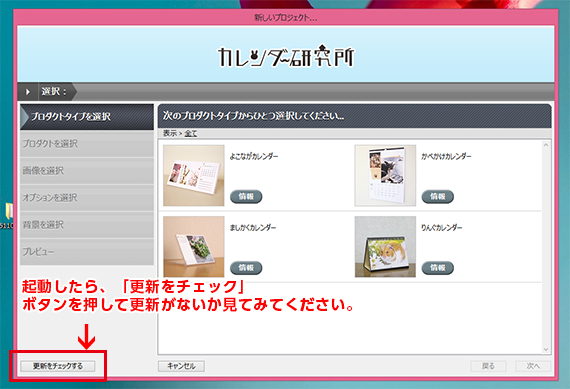 久しぶりに「カレンダーロボ」を起動した場合は「新しくつくる」→「更新をチェックする」を押して最新のロボになっているか確認して頂きますようお願いいたします。
久しぶりに「カレンダーロボ」を起動した場合は「新しくつくる」→「更新をチェックする」を押して最新のロボになっているか確認して頂きますようお願いいたします。 -
